关闭Chrome自动填充密码功能可提升隐私安全。1、进入设置→自动填充→密码,关闭“自动填充密码”开关;2、在密码管理页面删除已保存的密码记录;3、关闭“提供保存密码”选项,避免新密码被记录;4、使用访客模式进行临时浏览,防止密码留存;5、进入同步设置,取消勾选密码同步,阻止跨设备传输密码数据。
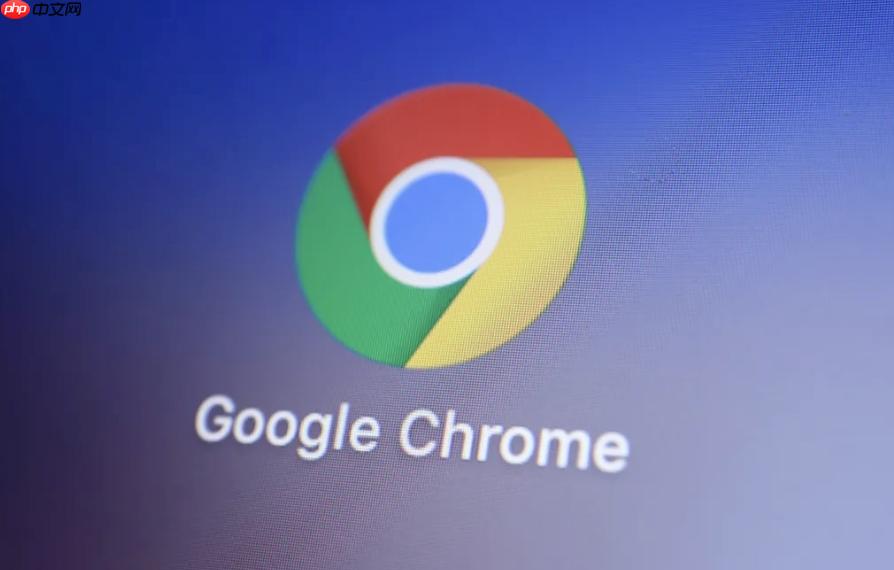
如果您在使用Chrome浏览器时,发现其自动填充密码功能带来不便或存在安全风险,可以按照以下方法进行设置调整。此问题通常出现在登录页面自动弹出保存的账号密码,影响多账户切换或隐私保护。
本文运行环境:Dell XPS 13,Windows 11
通过浏览器设置直接禁用密码自动填充,是最直接的控制方式。该操作将阻止Chrome在登录表单中显示已保存的密码建议。
1、打开Chrome浏览器,点击右上角三个垂直排列的圆点图标,进入设置菜单。
2、在设置页面中,向下滚动并点击自动填充选项。
3、选择密码,进入密码管理界面。
4、找到“自动填充密码”开关,将其设置为关闭状态,即变为灰色。
即使关闭自动填充,Chrome仍可能保留历史密码数据。清除这些记录可彻底防止信息被重新调用。
1、在Chrome设置中进入自动填充下的密码管理页面。
2、在“已保存的密码”列表中,浏览所有存储的网站账号信息。
3、将鼠标悬停在某一条目上,右侧会出现三个圆点图标,点击后选择“删除”。
4、重复操作以清除所有不需要的密码条目,或点击“清空”按钮移除全部记录。
当您输入新密码时,Chrome通常会弹出是否保存的提示。关闭此提示可避免密码被主动记录。
1、进入Chrome设置中的自动填充 → 密码选项。
2、找到“提供保存密码”选项,将其开关关闭。
3、此后访问网站输入密码时,Chrome将不再弹出保存密码的询问框。
访客模式是一种临时会话,不会保存任何浏览数据,包括密码,适合在公共设备上使用。
1、点击Chrome右上角个人资料头像区域,弹出配置菜单。
2、选择访客模式,启动新的无痕浏览窗口。
3、在此模式下进行的所有操作,包括登录输入的密码,均不会被保存。
若您的Chrome账户启用了同步功能,密码可能跨设备自动填充。关闭密码同步可增强控制力。
1、进入Chrome设置,点击顶部的您已登录到Chrome部分。
2、选择“同步和Google服务”,进入详细同步设置。
3、点击“管理同步”或“自定义同步内容”。
4、在同步项目中,取消勾选密码选项,停止密码数据上传与分发。
以上就是Chrome浏览器怎么记住密码不自动填充_Chrome浏览器关闭密码自动填充设置的详细内容,更多请关注php中文网其它相关文章!

每个人都需要一台速度更快、更稳定的 PC。随着时间的推移,垃圾文件、旧注册表数据和不必要的后台进程会占用资源并降低性能。幸运的是,许多工具可以让 Windows 保持平稳运行。

Copyright 2014-2025 https://www.php.cn/ All Rights Reserved | php.cn | 湘ICP备2023035733号